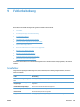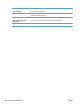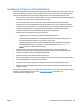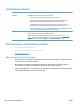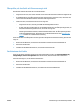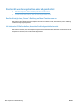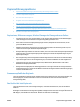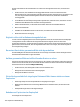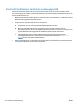HP Scanjet Enterprise 8500 fn1 User Guide
Grundlegende Tipps zur Fehlerbehebung
Einfache Probleme, wie Verschmutzungen des Vorlagenglases oder lose Kabel, können dazu führen, dass das
Gerät verschwommene gescannte Vorlagen ausgibt oder in einer unerwarteten Weise bzw. überhaupt nicht
funktioniert. Überprüfen Sie stets die folgenden Komponenten, wenn Scanprobleme auftreten sollten.
●
Wenn die Scans verschwommen sind, überprüfen Sie, ob der Scanstreifen links neben dem Vorlagenglas
verschmutzt ist. Ist dies der Fall, reinigen Sie den Scanstreifen.
Wenn Sie ein Dokument scannen, das mithilfe von OCR-Software (Optische Zeichenerkennung)
analysiert wird, muss das Originaldokument ausreichend leserlich sein, um es analysieren zu können.
●
Stellen Sie sicher, dass das Ethernet- und das Netzkabel fest in ihren entsprechenden Anschlüssen auf
der Rückseite des Geräts sitzen. Vergewissern Sie sich außerdem, dass das Netzkabel mit einer
funktionierenden Steckdose oder einem Überspannungsschutz verbunden ist.
●
Stellen Sie sicher, dass das Gerät mit Strom versorgt wird.
◦
Vergewissern Sie sich, dass die grüne LED am Netzteilgehäuse leuchtet.
◦
Ist dies nicht der Fall, überprüfen Sie, ob die Netzsteckdose bzw. der Überspannungsschutz, an
der/dem das Netzteil angeschlossen ist, mit Strom versorgt wird.
◦
Falls die grüne LED nicht leuchtet, obwohl die Netzsteckdose bzw. der Überspannungsschutz
ordnungsgemäß funktioniert, deutet dies auf ein defektes Netzteil hin. Unter
www.hp.com/
support erhalten Sie zusätzliche Unterstützung.
●
Stellen Sie sicher, dass die beiden LEDs für den Formatiererstatus an der Fachbaugruppe der
Geräterückseite grün leuchten (eine LED müsste permanent leuchten und die andere blinken). Dies
bedeutet, dass der Formatierer ordnungsgemäß funktioniert.
●
Vergewissern Sie sich, dass die Gerätetasten aktiviert sind.
●
Drücken Sie die Netztaste, um das Gerät auszuschalten. Warten Sie 30 Sekunden, und drücken Sie dann
noch einmal die Netztaste, um das Gerät einzuschalten.
●
Vergewissern Sie sich, dass die Klappe am automatischen Vorlageneinzug (ADF) geschlossen ist.
●
Prüfen Sie, ob das Gerät mit dem LAN verbunden ist und ob es zur Verwendung des Netzwerks richtig
konfiguriert wurde.
Falls weiterhin Probleme auftreten, ist möglicherweise die Firmware oder der Treiber nicht auf dem neuesten
Stand bzw. wurde beschädigt. Suchen Sie unter
www.hp.com/support nach Firmware- und
Treiberaktualisierungen für Ihr Gerät.
DEWW Grundlegende Tipps zur Fehlerbehebung 105